Что ж, я думаю, это будет довольно короткое руководство и, надеюсь, познавательное;). Я собираюсь сделать небольшой репозиторий доступным для вас на моем github, чтобы вы могли отправлять свои PR и в то же время, чтобы вы могли практиковаться в выполнении всех шагов, которые я собираюсь оставить ниже. Вот ссылка для вашего тестового PR:
https://github.com/CodeLabora/TuPrimerPR
Что ж, давайте быстро перечислим шаги, необходимые для отправки PR:
- Вилка.
- Клон
- Удаленный
- Филиал
- изменения
- Добавить
- Совершать
- Push
- PR
Я помещаю их на английском языке, чтобы они находили соответствующие параметры в командной строке git.
Вилка.
Форк - это ваша собственная версия репозитория Github. Это позволяет вам клонировать работу другого проекта и сохранить ее в своей учетной записи, чтобы вы могли что-то менять, не беспокоясь о потере своих изменений. Чтобы сделать вилку, достаточно зайти на страницу и нажать кнопку «Вилка», которая находится в верхней правой части.
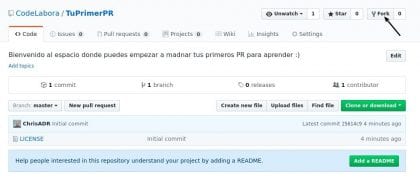
Своя. Кристофер Диас Риверос
Как только форк будет завершен, вы увидите, что репозиторий появится в вашей учетной записи.
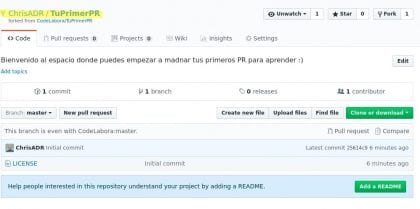
Своя. Кристофер Диас Риверос
Клон
Теперь, когда у нас есть репозиторий, мы собираемся клонировать его для нашей команды. (Я предполагаю, что люди, которые используют Linux, следуют за мной, но для пользователей других систем есть также версии git, которые вы можете скачать на их официальной странице.

Своя. Кристофер Диас Риверос
А с нашим терминалом делаем следующее.

Своя. Кристофер Диас Риверос
При этом у нас будет новая папка TuPrimerPR, в которой будет находиться наш проект Github. Заходим в папку с командой «cd TuPrimerPR» и видим, что внутри находятся файлы, которые находятся в нашей вилке.

Своя. Кристофер Диас Риверос
(Обратите внимание, что количество файлов может варьироваться в зависимости от того, что они находят в моем репозитории при форке)
Удаленный
Это необязательный шаг, но он позволяет избежать многих проблем при непрерывной работе над проектом. Форк по умолчанию создает точную копию репозитория, но в точный момент создания. Это означает, что если проект продолжит развиваться, ваш репозиторий будет отставать по прошествии нескольких дней или часов. «Git remote» позволяет нам указать другую точку загрузки (исходный проект) и, таким образом, иметь возможность обновлять наш проект каждый раз, когда мы видим, что родительский проект обновляется.
Чтобы найти свой родительский проект, вам просто нужно использовать ссылку, которая находится чуть ниже имени вашего репозитория. (Проверьте второе изображение раздела Вилка). Мы собираемся добавить эту информацию ниже:

Своя. Кристофер Диас Риверос
Это оригинальный проект (назовем его вверх по течению чтобы успевать за многими проектами).
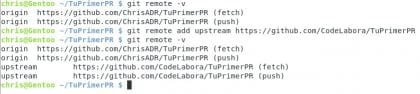
Своя. Кристофер Диас Риверос
Как видите, я добавил пульт с помощью »git remote add »
Благодаря этому мы сможем обновлять проект при необходимости, но мы не будем использовать его сейчас, потому что в этом нет необходимости. (Я объясню это позже или в другом посте, в зависимости от необходимости)
Филиал
Ветви (или ветки) позволяют создавать разделы кода, с которыми можно работать в изолированной среде. Это означает, что то, что вы делаете в ветке, не обязательно влияет на исходный код, пока не будет использовано «git merge». Это также дополнительная функция, которую Github позволяет вам, каждый раз, когда вы создаете ветку, Github автоматически генерирует источник запроса на слияние, когда это необходимо.

Своя. Кристофер Диас Риверос
Теперь, когда мы находимся в нашей специальной ветке, мы можем работать над своим вкладом.
изменения
Я собираюсь добавить пару файлов, чтобы вы увидели, как это делается.

Своя. Кристофер Диас Риверос
«Touch» позволяет нам создать пустой файл (если он не существует). с этим мы можем перейти к следующему шагу.
Добавить
»Git add» позволяет нам добавлять файлы в нашу фиксацию (я объясню позже). Чтобы увидеть, какие файлы вы можете добавить, вы можете использовать команду »git status»

Своя. Кристофер Диас Риверос
С этим у нас есть все готово для нашего коммита.
Совершать
Коммиты - это отметки (или вехи) во времени. они определяют состояние для всех файлов в проекте и накапливают изменения, необходимые для перехода от начала проекта к текущему состоянию. Звучит немного сложно, но это довольно просто, просто помните, что это лестницы вашего проекта. Мы пишем «git commit» и получаем окно для записи нашего сообщения о коммите.
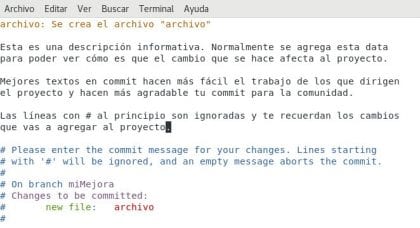
Своя. Кристофер Диас Риверос
А по окончании и сохранении текста мы увидим что-то вроде:

Своя. Кристофер Диас Риверос
Где отображается сводка того, что делает коммит.
Push
С помощью push мы загружаем в нашу учетную запись Github все коммиты, которые у нас есть на компьютере, которых нет в нашем репозитории в Интернете. Это позволит Github автоматически сгенерировать новый PR.
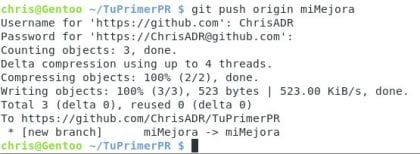
Своя. Кристофер Диас Риверос
Обратите внимание, что мы используем имя нашей ветки и запрашиваем у нас имя пользователя и пароль. В конце мы видим, что ветка myImprovement была создана в нашей учетной записи Github. Посмотрим, чего мы добились в браузере. 😉
PR

Своя. Кристофер Диас Риверос
Как видите, была создана новая строка с надписью «Запрос сравнения и извлечения». Эта функция Github позволяет нам создавать PR простым способом, мы собираемся щелкнуть, чтобы увидеть, что происходит.

Своя. Кристофер Диас Риверос
Github довольно умен. Как видите, части коммита добавляются в форму для отправки. Стоит только нажать кнопку и вуаля 🙂 Просто.
Дополнительно
Это за кулисами проектов, появляется PR, и менеджер решает, принимать или нет, или писать больше сообщений. В моем случае я приму его немедленно.
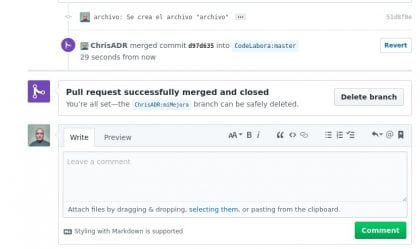
Своя. Кристофер Диас Риверос
Как только слияние будет выполнено, они смогут увидеть журнал фиксации проекта и увидеть в нем свое имя.
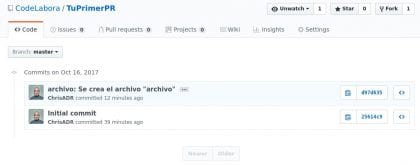
Своя. Кристофер Диас Риверос
Но теперь у нас возникла проблема. Этот коммит не отображается в наши репозиторий, только в проекте. Вы помните наш дальний переход? Сейчас это окупается 🙂
Мы возвращаемся в нашу основную ветку и делаем следующее:

Своя. Кристофер Диас Риверос
Таким образом, мы загрузили в нашу команду всю информацию об исходном проекте. Как видите, там появляется наш коммит. Теперь мы собираемся сохранить всю эту работу в нашем репозитории Github, чтобы иметь возможность удалить ветку, в которой есть вклад, который они уже добавили в проект.
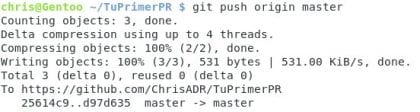
Своя. Кристофер Диас Риверос
Теперь, когда у нас есть обновленный репозиторий Github, мы собираемся удалить нашу ветку, но сначала убедимся, что она находится внутри нашей основной ветки (master).

Своя. Кристофер Диас Риверос
Как видите, у меня была небольшая ошибка, потому что я находился в ветке myImprovement, когда хотел удалить. Это исправляется возвратом в основную ветку.
Заключение
Сделано 🙂 так просто. Теперь, когда вы освоили темные секреты Github для отправки PR, я с нетерпением жду вашего вклада в различные проекты. А при желании можете оставить свой первый пиар в моем репозитории 😉 на память.
Я не коснулся тысячи и одного преимущества Git (EYE, а не Github), и, как и следовало ожидать от разработчиков, связанных с сообществом ядра, Git - чрезвычайно мощный инструмент с сотнями функций.
Чтобы лучше понять, что он делает, и всю мощь Git, я настоятельно рекомендую этот книга. Я уверен, что это очень поможет вам улучшить вашу работу с git.
Приветствую и надеюсь, что это вам поможет 😉
Отличное руководство, надеюсь, вы сможете продолжить изучение Git. Спасибо!
Очистить! Я буду добавлять больше материалов об этом и многом другом, как только смогу.
Отличный
Как хорошо это служило вам 😉 Приветствую
Как только я смогу попрактиковаться в нем, большое спасибо, это руководство - это то, что я искал долгое время, но не мог его найти!
Очень хорошо объяснено с основ, спасибо. Я бы улучшил captuas, когда у вас будет время.